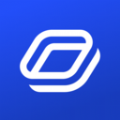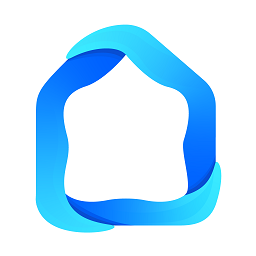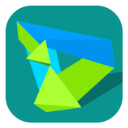Win10官方助手:一步步安装正式版系统图文详解
作者:佚名 来源:未知 时间:2024-11-15
随着Windows 10的普及,越来越多的用户希望将自己的操作系统升级到最新的正式版。为了帮助大家顺利完成这一过程,我们特别整理了一份详尽的“win10官方助手升级安装正式版系统图文教程”。无论是对于初学者还是有一定电脑基础的用户,本教程都将提供全面且易懂的指导,确保您能够轻松实现系统的升级。
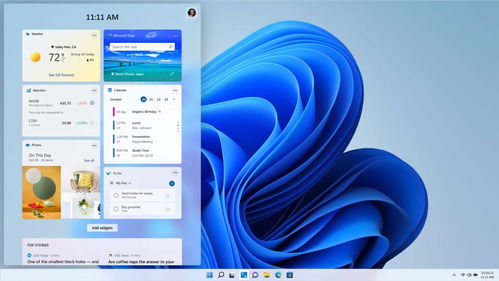
首先,我们需要确保您的电脑满足Windows 10的升级要求。Windows 10对硬件的兼容性要求相对较高,因此在进行升级之前,请务必检查您的电脑是否满足以下基本条件:处理器需要1GHz或更快(支持PAE、NX和SSE2);内存至少1GB(32位)或2GB(64位);硬盘空间至少16GB(32位)或20GB(64位);显卡需要有WDDM 1.0或更高版本驱动程序;以及需要有一个Microsoft账户和Internet连接(用于某些功能)。
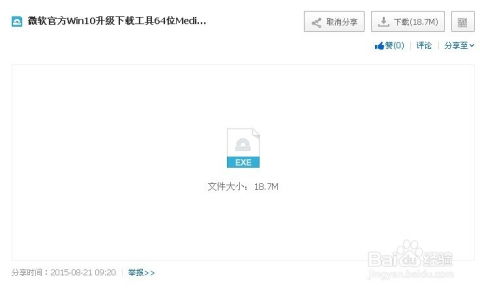
一旦确认您的电脑满足这些要求,接下来我们就可以开始准备升级工作了。为了方便用户,微软提供了Windows 10官方助手这一工具,它能够帮助我们检测电脑环境、下载升级文件并最终完成安装过程。以下是详细的操作步骤:
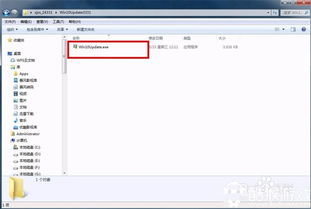
第一步:下载并安装Windows 10官方助手
1. 访问微软官方网站:首先,打开您的浏览器,输入“Windows 10官方助手”或访问微软官方网站的相关页面。
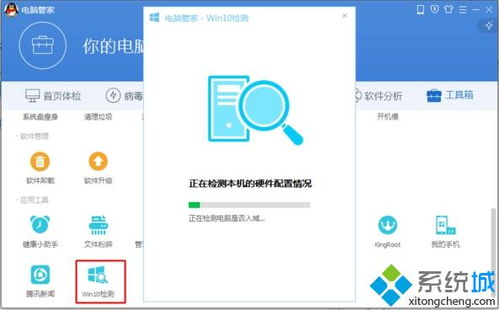
2. 下载助手:在Windows 10的升级页面中,找到并点击“立即下载工具”按钮。这将下载一个名为“MediaCreationTool”的可执行文件。
3. 运行助手:下载完成后,双击该文件以运行Windows 10升级助手。在弹出的窗口中,选择“接受”以同意许可条款。
第二步:使用助手检测并准备升级
1. 选择升级此电脑:在助手的主界面中,您将看到两个选项:“升级此电脑”和“为另一台电脑创建安装介质”。由于我们是为当前电脑升级,因此选择“升级此电脑”。
2. 等待检测:助手将开始检测您的电脑硬件和软件环境,以确保它们与Windows 10的兼容性。这个过程可能需要几分钟时间,请耐心等待。
3. 查看兼容性报告:检测完成后,助手将提供一个兼容性报告。如果一切正常,您将看到“这台电脑可以运行Windows 10”的消息。如果有任何不兼容的问题,助手会列出具体的硬件或软件,并建议您采取相应的措施。
第三步:下载Windows 10升级文件
1. 开始下载:在确认兼容性后,点击“下一步”按钮。助手将开始下载Windows 10的升级文件。这个步骤的时间取决于您的网络速度和升级文件的大小。
2. 等待下载完成:下载过程中,您可以看到进度条以及剩余时间的估计。请确保您的网络连接稳定,以免下载中断。
第四步:准备安装Windows 10
1. 验证下载的文件:下载完成后,助手将自动验证文件的完整性。这是一个确保升级过程顺利进行的重要步骤。
2. 准备安装:验证通过后,助手将询问您是否希望立即开始安装Windows 10。此时,您可以点击“下一步”按钮以继续。
第五步:安装Windows 10
1. 保存工作:在安装开始之前,助手会提醒您保存所有未保存的工作。请确保您已经关闭了所有重要的应用程序和文件。
2. 开始安装:点击“安装”按钮后,助手将开始安装Windows 10。这个过程将包括复制文件、更新注册表以及配置新系统等步骤。
3. 重启电脑:在安装过程中,您的电脑可能会多次重启。这是正常的现象,请不要担心。每次重启后,助手都会继续完成安装过程。
第六步:完成设置并享受Windows 10
1. 初始化设置:当安装完成后,您将看到Windows 10的欢迎屏幕。在这里,您需要选择您的区域设置、键盘布局以及输入您的Microsoft账户信息。
2. 个性化设置:接下来,您可以根据自己的喜好进行个性化设置,包括选择主题、调整桌面布局以及配置隐私选项等。
3. 安装驱动程序和应用程序:最后,建议您检查并安装任何必要的驱动程序和更新,以确保您的硬件设备正常工作。同时,您还可以重新安装或更新您常用的应用程序。
注意事项
1. 备份数据:在进行系统升级之前,请务必备份您的重要数据。虽然Windows 10升级过程通常不会丢失数据,但以防万一,备份总是明智的选择。
2. 检查磁盘空间:确保您的硬盘上有足够的空间来存储Windows 10的升级文件。如果空间不足,您可以考虑删除一些不必要的文件或应用程序。
3. 网络连接:在整个升级过程中,请保持您的电脑连接到稳定的Internet网络。这将有助于确保下载和安装过程的顺利进行。
4. 注意提示信息:在升级过程中,助手可能会提示您进行某些操作或注意某些事项。请仔细阅读并遵循这些提示,以确保升级的成功和安全。
通过以上步骤,您应该能够顺利完成Windows 10的升级安装过程。如果您在升级过程中遇到任何问题或疑问,可以随时访问微软的官方网站或联系其客服团队寻求帮助。希望本教程能够为您的Windows 10升级之路提供有益的指导!
- 上一篇: 魔兽世界:速升卡拉克西声望全攻略
- 下一篇: 揭秘:高效批量查询网站友情链接技巧与站点友链的奥秘